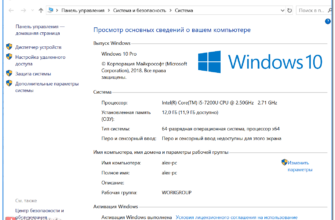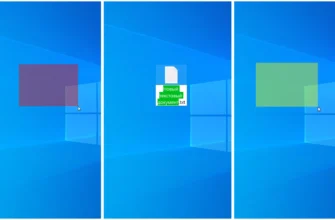- Зачем открывать порты на Windows 10?
- Как узнать, какие порты можно и нужно открыть в Windows 10?
- Как открыть порты на Windows 10 через настройки брандмауэра?
- Шаг 1: Открываем настройки брандмауэра
- Шаг 2: Разрешаем входящие соединения
- Шаг 3: Добавляем исключения
- Как открыть порты на Windows 10 через командную строку?
- Шаг 1: Открыть командную строку в режиме администратора
- Шаг 2: Ввод команды для открытия порта
- Шаг 3: Проверка открытия порта
- Как проверить, что порты успешно открыты?
- Использование командной строки
- Использование онлайн сервисов
Открытие портов на операционной системе Windows 10 может понадобиться в различных ситуациях, например, при настройке сети, игре в сетевые игры или настройке удаленного доступа к компьютеру. Открытие портов позволяет установить соединение с компьютером через определенный сетевой порт, который может использоваться для передачи данных.
Для открытия портов на Windows 10 необходимо выполнить несколько шагов. Сначала нужно открыть Панель управления, выбрать раздел «Система и безопасность» и перейти в раздел «Брандмауэр Windows«. Затем нужно выбрать «Дополнительные настройки» и на вкладке «Входящие правила» нажать на «Новое правило«.
После этого необходимо выбрать тип правила «Порт» и нажать «Далее«. Затем нужно выбрать тип протокола (TCP или UDP), указать конкретный номер порта или диапазон портов, и выбрать, разрешить или запретить соединение через данный порт. После заполнения всех необходимых полей нужно нажать «Далее» и задать имя для правила. Наконец, нужно нажать «Готово» и «Закрыть» для применения настроек.
Важно помнить, что открытие портов может представлять определенные риски для безопасности системы. Поэтому перед открытием портов необходимо убедиться в необходимости такого действия и применить соответствующие меры безопасности.
Вот таким простым образом вы можете открыть порты на операционной системе Windows 10. Это может понадобиться в различных ситуациях и поможет настроить соединение с компьютером через определенные порты.
Зачем открывать порты на Windows 10?
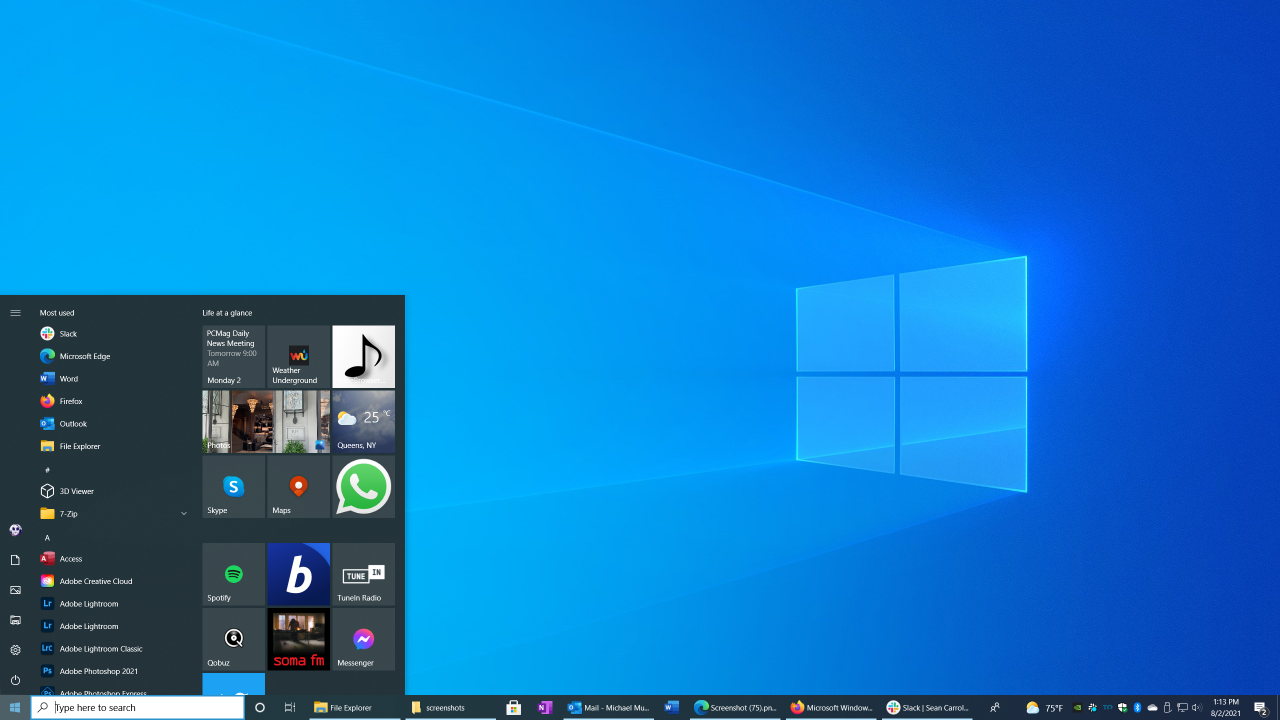
Открытие портов на операционной системе Windows 10 является необходимым действием при настройке сетевого взаимодействия между устройствами. Открытие портов позволяет программам и службам обмениваться данными через сеть, а также получать удаленный доступ к компьютеру.
Основная причина открытия портов — это настройка соединения между компьютерами в локальной сети или через интернет. Например, если вы хотите создать сервер для игры с друзьями или развернуть удаленный рабочий стол, вам потребуется открыть соответствующие порты.
Другой важной причиной открытия портов является обеспечение коммуникации между клиентскими и серверными приложениями. Например, если вы используете почтовый клиент или мессенджер, открытие портов позволит программам установить соединение с сервером и получать и отправлять данные.
Открытие портов может также понадобиться при использовании определенного программного обеспечения или служб, например, для удаленного управления или печати документов на сетевом принтере.
Как узнать, какие порты можно и нужно открыть в Windows 10?

Для того чтобы узнать, какие порты необходимо открыть на компьютере, необходимо знать, для каких конкретных приложений или служб это требуется.
- Откройте настройки приложения или службы, для которых нужно открыть порты. Обычно это делается через меню «Настройки» или «Параметры».
- В поисковой строке введите «порты» или «настройки сети». В результате вы получите список параметров, связанных с сетевыми настройками.
- Приведенная в списке информация вам должна указать, с какими портами работает приложение или служба. Обратите внимание на два параметра: «Внутренний порт» и «Внешний порт».
- «Внутренний порт» — это порт, который используется приложением или службой на вашем компьютере, внутри локальной сети. «Внешний порт» — это порт на вашем роутере или модеме, который будет открыт для доступа из интернета. Обычно значения «Внутренний порт» и «Внешний порт» совпадают, но иногда они могут быть разными.
- Запишите значения портов и протоколов (TCP или UDP), указанные в настройках приложения или службы.
- После того, как вы определили, с какими портами работает приложение или служба, вы можете перейти к настройке маршрутизатора или файрвола для открытия нужных портов.
- Откройте настройки маршрутизатора или файрвола и найдите раздел «Проброс портов» или «Правила брандмауэра». В данном разделе вы сможете добавить новое правило и указать значения портов и протокола из настроек приложения или службы.
- После внесения настроек сохраните изменения и перезагрузите маршрутизатор или файрвол.
Теперь, когда вы знаете, какие порты нужно открыть, вы можете без проблем использовать нужные приложения или службы на вашем компьютере.
Как открыть порты на Windows 10 через настройки брандмауэра?

Открытие портов на операционной системе Windows 10 может быть полезным для обеспечения доступа к определенным службам или программам из сети. Одним из способов открытия портов является настройка брандмауэра.
Шаг 1: Открываем настройки брандмауэра
Перейдите в «Панель управления» и выберите «Система и безопасность«. Затем найдите раздел «Windows Defender Firewall» и выберите его.
Шаг 2: Разрешаем входящие соединения
После открытия настроек брандмауэра выберите «Разрешение приложений через брандмауэр Windows«. Затем нажмите на кнопку «Изменить настройки».
В открывшемся окне выберите раздел «Разрешить другому приложению» и нажмите на кнопку «Обзор«. В появившемся окне найдите приложение или программу, для которой необходимо открыть порты, и выберите ее.
После выбора приложения нажмите «Добавить» и убедитесь, что в списке появилась соответствующая запись.
Шаг 3: Добавляем исключения
На этом этапе необходимо добавить исключения для открытия портов. В настройках брандмауэра выберите раздел «Разрешить соединения через брандмауэр» и нажмите на кнопку «Изменить настройки«.
Добавьте исключения для нужных портов, указав их номер и протокол (TCP или UDP). Нажмите «ОК«, чтобы сохранить изменения.
После завершения всех указанных шагов порты должны быть открыты на Windows 10 через настройки брандмауэра, и вы сможете использовать выбранные службы или программы из сети.
Как открыть порты на Windows 10 через командную строку?

Открытие портов на Windows 10 может быть полезным в случаях, когда вам необходимо разрешить входящие или исходящие соединения через определенные порты. Для этого можно воспользоваться командной строкой Windows 10, чтобы настроить правила брандмауэра.
Шаг 1: Открыть командную строку в режиме администратора
Для начала откройте командную строку в режиме администратора. Для этого нажмите правой кнопкой мыши на меню «Пуск» и выберите «Командная строка (администратор)».
Шаг 2: Ввод команды для открытия порта
После открытия командной строки в режиме администратора, введите следующую команду для открытия порта:
netsh advfirewall firewall add rule name="Название правила" dir=in action=allow protocol=TCP localport=<порт>
Вместо <порт> введите номер порта, который вы хотите открыть. Вы также можете указать протокол (TCP или UDP), а также настроить дополнительные параметры, если необходимо.
Шаг 3: Проверка открытия порта
После ввода команды, нажмите Enter, чтобы выполнить ее. Если все прошло успешно, вы увидите сообщение о добавлении нового правила брандмауэра.
Чтобы проверить, что порт успешно открыт, вы можете использовать инструменты проверки портов, такие как Telnet или портсканеры. Введите IP-адрес вашего компьютера и номер порта, чтобы проверить доступность порта.
Повторите эти шаги для каждого порта, который вы хотите открыть. Помните, что открытие портов может представлять риск для безопасности вашей системы, поэтому будьте осторожны и открывайте только те порты, которые действительно необходимы.
Как проверить, что порты успешно открыты?
После того, как вы открыли порты на вашем компьютере с операционной системой Windows 10, вам может потребоваться проверить, что процесс выполнен успешно. Существуют несколько способов проверки открытых портов.
Использование командной строки
Один из способов проверить открытые порты — использовать командную строку. Для этого выполните следующие шаги:
- Откройте командную строку, нажав клавишу Win + X и выбрав «командная строка» или «Windows PowerShell».
- Введите команду: netstat -an. Она отобразит список всех открытых портов на вашем компьютере.
- Изучите список портов и найдите нужный вам порт.
Использование онлайн сервисов
Еще один способ проверить открытые порты — воспользоваться онлайн сервисами. Существуют различные веб-сервисы, которые позволяют проверить открытые порты на удаленном хосте. Выберите один из них, введите IP-адрес и порт, который вы хотите проверить. Сервис выполнит проверку и сообщит о результате.
Проверка открытых портов важна для обеспечения безопасности и правильной работы сетевых приложений. Убедитесь, что вы правильно открыли необходимые порты, чтобы ваше приложение или сервис могли корректно функционировать и принимать входящие соединения.